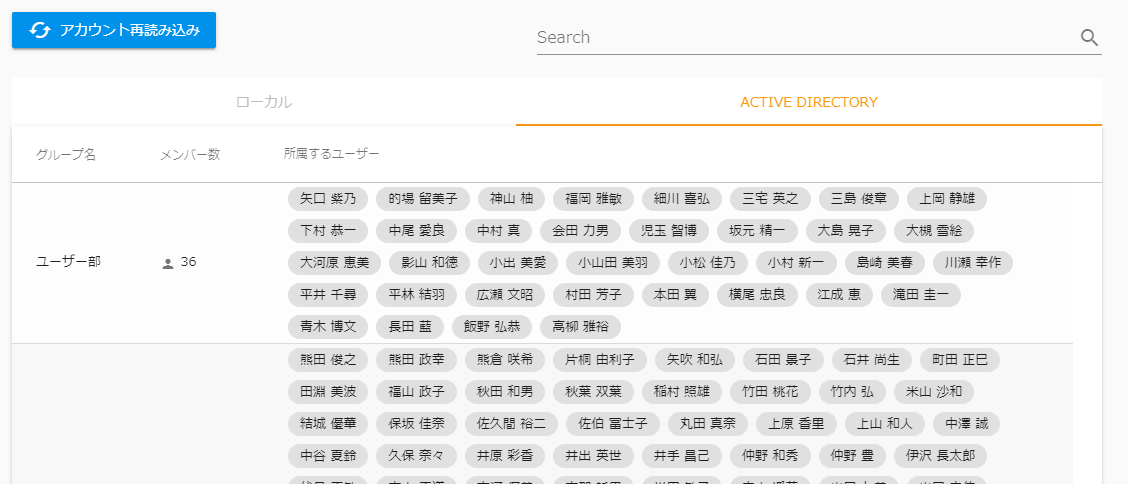グループ
[更新: 2020年11月27日]
本メニューでは以下の操作を行うことができます。
- グループの一覧表示(nas2cloudコンボ本体およびActive Directoryから読み込んだ情報)
- グループの作成・編集・削除
- グループに属するユーザーの確認
備考
- 本メニューの操作を行うには、ログインしたユーザーに管理者権限が必要です
- グループの作成・編集・削除は、nas2cloudコンボ本体に作成したグループのみ実施可能です。Active Directoryから読み込んだグループは、Active Directoryで管理を行います。
グループの操作#
表示#
nas2cloudコンボで作成したグループおよびActive Directory 認証連携で読み込んだグループの一覧を表示します。
検索#
- グループ一覧の右上にある「Search」欄に検索したいワードを入力します
- 該当グループが存在する場合、検索結果が表示されます
並べ替え#
- グループ一覧の以下の項目名をクリックすることで、並べ替えを行う事ができます。
- グループ名
- メンバー数
- 所属するユーザー
作成#
備考
グループに登録するユーザーは事前に作成する必要があります。こちらの手順 を参考にユーザーを作成してください。
- 画面左上の「新規グループ作成」ボタンをクリックします
- 下記内容を設定し、「実行」をクリックします
- グループ名
- グループに所属させるユーザー
- グループが作成されたことを確認します
編集#
- 変更を加えたいグループの右側にある アイコンをクリックします
- 下記内容を変更し、「実行」をクリックします
- グループに所属させるユーザー
- 画面右下に「グループの所属が変更されました。」と表示されるので「OK」をクリックします
削除#
- 削除したいグループの右側にある アイコンをクリックします
- 削除確認画面の内容を確認し「実行」をクリックします
- 画面右下に「グループが削除されました。」と表示されるので「OK」をクリックします
Active Directory のグループ情報を読み込む#
Active Directory 認証連携機能を有効にすると、5分ごとに自動的にグループ情報の取り込みを行います。Active Directory のグループ情報を手動で読み込みするには、以下の操作を行ってください。
1.グループ一覧表の見出しに表示される「ACTIVE DIRECTORY」をクリックして、表示対象ユーザーをActive Directoryから読み込みしたユーザーに切り替えます

2.「アカウント再読み込み」ボタンをクリックして、Active Directoryのグループ情報をnas2cloudコンボに取り込みます
3.読み込み処理が完了後、一覧に表示されるグループ情報が更新されたことを確認してください。